關於編輯文字與影像
Adobe Acrobat 提供強大的工具與功能,可讓您編輯 PDF 影像與文字。
您可能會遇到格式化方面的挑戰,這些挑戰需要手動調整。 Acrobat 的影像編輯功能有限,使用高解析度影像可能會因為較大的檔案大小而導致效能問題。 若要解決此問題,請先使用其他工具改善影像,再將其新增至 PDF 文件。
如果無法使用原始字型,可能會發生字型替換而改變文字外觀。 為了維持裝置間的一致性,我們建議您使用可用的字型,或將這些字型內嵌於 PDF 中。
您也可以使用 Acrobat 的功能來增強文件的可存取性,例如新增影像的替代文字和適當的內容標記。
請參閱下列主題以瞭解如何使用 Acrobat,在 PDF 中新增、調整大小、移動或取代影像和物件。
在應用程式中嘗試
只要幾個簡單的步驟,就能編輯 PDF 中的影像與物件。
開啟 Acrobat
開啟 Acrobat
在 PDF 中新增影像
在 Acrobat 中開啟 PDF。 從「所有工具」選單中選取「編輯 PDF」,然後選取「影像」。
從下拉式選單選取「選擇影像」,以從您的裝置選取影像,或是選取「產生影像」,以從文字產生影像。
註解:
若要瞭解如何從文字產生影像,請前往從文字產生獨特的 AI 影像。
在對話框中,選擇您要插入的影像檔案。
選取您要插入影像的位置,或選擇拖曳以在插入時調整其大小。
影像檔案副本隨即顯示在頁面上,其解析度與原始檔案相同。
新增影像後,您可以採取下列任一動作:
若要移動影像,將游標置於影像上方,按住移動圖示,然後將影像拖曳至所需的位置。
若要調整影像大小,請選取影像、按住調整大小的角落控點,然後將控點往內或往外拖曳,以縮小或放大影像大小。
註解:
選取多個物件之後,可一起移動它們或調整其大小。 如要選擇多個物件,請按住 Shift 鍵不放,然後逐一選取物件。
修改 PDF 中的影像
若要修改 PDF 中的影像,請從全域列選取「編輯」。 選擇您要修改的影像,然後從「編輯」面板的「調整物件」下方選取下列其中一個工具:
垂直翻轉:沿水平軸線垂直翻轉影像。
水平翻轉:沿垂直軸線水平翻轉影像。
向左旋轉:將選定的影像往逆時針方向旋轉 90 度。
向右旋轉:將選定的影像往順時針方向旋轉 90 度。
裁切影像:裁切或剪裁選定的影像。 拖曳選擇控點以「裁切影像」。
取代影像:從下拉式選單選取「選擇影像」,以從您的裝置選取影像,或是選取「產生影像」,以從文字產生影像。
對齊物件:將多個物件精準地於某側對齊 - 左、垂直居中、右、上、水平、居中、下。
當您沿著物件邊緣互相對齊物件時,其中一個物件會保持靜止不動。 例如,「左」選項會將選定物件的左緣對齊最左邊的物件。
排列物件:將影像或物件移至其他元素的前方或後方。 您可以將項目上推或下推一層。 或者,您可以將其傳送至頁面上元素之堆疊順序的最上層或最下層。
註解:
將指標放在選取控制點以外的地方,以手動旋轉選定的影像。 當游標變更為旋轉指標 時,將指標往您要旋轉的方向拖曳。
從 PDF 刪除影像
在 Adobe Acrobat 中開啟 PDF 文件。 從全域列選取「編輯」。
選取您要刪除的影像,內容關聯式功能表便隨即開啟。從內容關聯式功能表中選取「刪除」。
或者,您也可以選取影像,並按下 Delete 鍵。
新增物件至 PDF
開啟 PDF,然後從「所有工具」選單中選取「編輯 PDF」。
從左側面板中的「新增內容」下方選取「更多」,以展開選單並選取所需的工具。
若要新增按鈕:
從左側選單中,選取「按鈕」。
在按鈕座標出現後,將滑鼠移至所需的位置並放置按鈕。
在出現的對話框中,提供按鈕的名稱。
若要變更按鈕的屬性,連按兩下按鈕並在顯示的對話框中進行選取,並視需要設定屬性。
若要新增影片:
從左側選單中,選取「影片」。
在您要新增影片的文件上拖曳游標。
在顯示的「插入影片」對話框中,瀏覽並選取您要新增的影片檔案。
選取「確定」。
若要將音效新增至 PDF:
從左側選單中,選取「音效」。
將游標拖曳到您要新增音效的文字或影像上。
在顯示的「插入音效」對話框中,瀏覽並選取您要新增的音訊檔案。
選取「確定」。
若要將 3D 媒體新增至影片:
從左側選單中,選取「3D 媒體」。
在按鈕座標出現後,將滑鼠移至所需的位置並放置按鈕。
在出現的對話框中,瀏覽並選取檔案。
選取「確定」。
在 Acrobat 外部編輯影像
您可以使用 Photoshop、Illustrator 或 Microsoft® Paint 之類的應用程式來編輯影像或圖形。 當您儲存影像或圖形時,Acrobat 會自動更新 PDF 以反映這些變更。 會出現在「編輯使用」選單中的應用程式,是根據您已安裝的應用程式以及所選定的影像或圖形的類型而定。 您也可以選擇性地指定要使用的應用程式。
在 Acrobat 中開啟 PDF,選擇「編輯」,然後選取物件或影像。
註解:
若要同時編輯同一個檔案中的多個項目,請將其全部選取。 若要編輯頁面上的所有影像和物件,請從內容選單中選擇「全選」。
在「編輯」面板中的「調整物件」下,選取「編輯使用」,然後選擇編輯程式。
若要選擇選單提供之編輯程式以外的編輯程式,請選取「開啟方式」,找到該應用程式,然後選取「開啟」。
註解:
如果有訊息詢問是否要轉換 ICC 設定檔,請選擇「不轉換」。 如果開啟時影像視窗顯示棋盤圖案,表示無法讀取影像資料。
在應用程式中進行所需的變更。 請記住下列事項:
如果您變更了影像的長寬比例,影像在 PDF 中可能無法正確對齊。
另外,會僅為在索引色彩空間中指定為索引值的遮罩保留透明資訊。
如果您在 Photoshop 中進行編輯,請將影像平面化。
不支援影像遮罩。
如果您在編輯影像時變更影像模式,您可能會遺失僅在原始模式下方可套用的重要資訊。
在編輯應用程式中,選擇「檔案 > 儲存」。 您將 Acrobat 調至前景,物件隨即自動更新並在 PDF 中顯示。
註解:
對於 Photoshop,如果影像格式採用的是 Photoshop 6.0 或更高版本支援的格式,您編輯的影像將儲存回 PDF。 但是,如果影像格式不受支援,Photoshop 將視為一般的 PDF 影像來處理。 編輯的影像將儲存到磁碟上,而非 PDF。
將 PDF 影像轉存為其它格式
您可以將每個頁面 (頁面上的所有文字、影像和向量物件) 儲存為影像格式。 選擇「轉換 > 轉存 PDF 為 > 影像格式 > [影像類型]」。 您也可以將 PDF 中的每個影像轉存為個別的影像檔案。
如需詳細說明,請參閱轉換或轉存 PDF 為其他檔案格式。
歡迎試用這些線上 PDF 工具:將 PDF 轉換為 JPG。
更多相關資訊
在 PDF 中編輯文字
編輯掃描的 PDF
增強文件中的手機相機相片
新增頁首、頁尾、Bates 編號至 PDF
編輯文件結構 (Acrobat Pro)
瞭解如何將 PNG 轉換為 PDF
在 Acrobat 中使用 Adobe Express 編輯影像